Kodi, çok sayıda işletim sisteminde kullanılabilen güçlü bir açık kaynaklı medya merkezidir, ancak önem kazanmaya devam etmektedir. "Kodi kutuları" sayesinde Android sürümü nedeniyle büyük ölçüde geldi - aslında Kodi uygulamasıyla satılan ucuz Android TV kutuları önceden yüklenmiş. Bu, son zamanlarda Kodi'ye çok fazla basın ve ilgi topladı, çünkü açık kaynak eklenti özelliği medya korsanlığı amacıyla kullanılabilir.
Ancak bu adil olmayan bir durum çünkü korsan eklentileri resmi değil, desteklenmiyor ve Kodi geliştiricilerine göre Kodi kutu endüstrisi hoş karşılanmıyor. Temel uygulama tamamen yasaldır ve aldığınız şey, medyayı herhangi bir cihazda, hatta telefonunuzda düzenlemek ve yayınlamak için en iyi deneyimlerden biridir. Kendi içeriğinizi Plex ile yaptığınız gibi getirin - hatta zaten bir kurulumunuz varsa, Kodi içindeki Plex sunucunuza bağlanın.
Verizon, Pixel 4a'yı yeni Unlimited hatlarında ayda sadece 10 $ 'a sunuyor
Tamamen özelleştirilebilir, bu yüzden size temel kurulumda yol gösterelim.
CordCutters.com'da TV yayını hakkında daha fazlasını görün!

İlan
Kodi, Android için optimize edilmiştir
Önceden, Android cihazınıza Kodi'yi indirdiğinizde, Görünüm ayarına gitmeniz ve daha dokunmatik ekran dostu bir cilde geçiş yapmanız gerekirdi. Android için en son güncellemeyle, geliştiriciler varsayılan olarak çok daha kullanıcı dostu bir dış görünüme geçtiler, böylece sadece yükleyip gidebilirsiniz.
Google Play Store'dan Kodi'yi indirin
Kodi'yi yükledikten sonra, sol tarafta Filmler, TV Şovları, Müzik, Resimler, Eklentiler ve daha fazlası için kategoriler içeren gezinme menüsünü bulacaksınız.
Medya dosyalarınızı içe aktarma
Kodi ile, tüm medyanızı tek bir yerde organize ve erişilebilir halde tutabilirsiniz - resim ve müzikten videolara, film ve TV şovlarına göre sıralayabilirsiniz. Medyanızı Kodi'ye aktarmak hızlı ve kolaydır ve telefonunuz genişletilebilir depolamayı destekliyorsa, telefonunuzun dahili depolamasından veya bir microSD karttan medya için bir kaynak ayarlamaktır.
- Simgesine dokunun. medya türü eklemek istiyorsun. Bu örnek için Resimler kullanacağız.
-
Dokunmak Resim ekle….
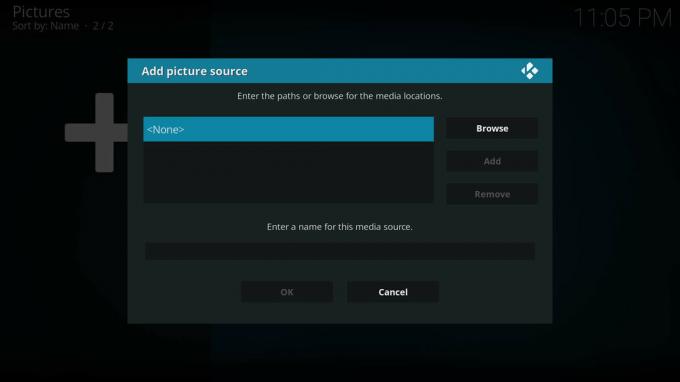
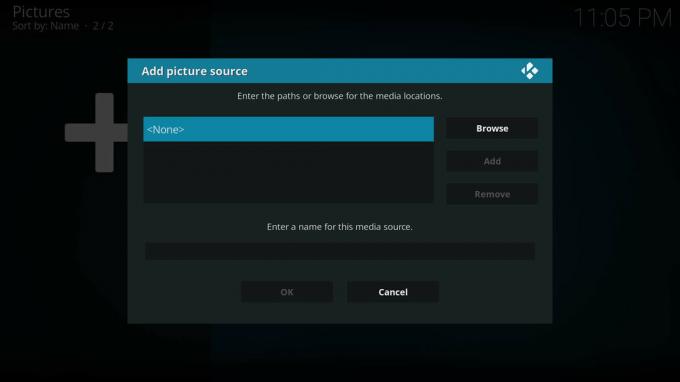
- Dokunmak Araştır.
- Bul Klasör eklemek istediğiniz medyayı içeren ve ardından tamam.
Artık ana ekrandan kategoriye dokunduğunuzda, kaynağınızın tüm fotoğraflarınız, müzikleriniz veya videolarınız düzenlenmiş olarak mevcut olduğunu göreceksiniz. En sevdiğiniz TV kutusu setlerini bilgisayarınıza kopyaladıysanız ve bir microSD karta aktardıysanız, Kodi içinde mevsime göre düzenlenecektir.
Eklentilere Dalma
Kendi medyanızın ötesinde, yerleşik eklenti tarayıcısından veya uzak eklenti havuzlarından ekleyerek çeşitli kullanışlı eklentiler de yükleyebilirsiniz. Şimdilik, Kodi'de nelerin mevcut olduğuna bakacağız.
Kodi'nin ana menüsünden Eklentiler menüsüne dokunduğunuzda, tüm Android uygulamalarınızın otomatik olarak bağlandığını ve Kodi içinde görüntülendiğini görebilirsiniz. Kodi'nin içinden başka bir uygulamaya doğrudan atlayabilmek biraz uygun olsa da, biraz hatalı buldum ve Kodi'nin birden fazla durumda çökmesine neden oldu.
Ekranın sol tarafında listelenen tüm farklı eklenti türlerinin bulunduğu eklenti menüsüne gitmek istiyorsunuz. Mevcut eklentilere göz atmak için orada düğmeye dokunabilirsiniz.
100'den fazla farklı TV kanalının çevrimiçi akış katalogları ve YouTube ve Reddit gibi medya paylaşım web sitelerinin yanı sıra birçok uluslararası seçenek için video eklentileri bulabilirsiniz. Bir eklenti yüklemek ve neler sunabileceğini görmek için, eklentiyi seçip Yüklemek.
- Kodi için en iyi yasal eklentiler
Dahil edilen Eklentiler tarayıcısında bulunan eklentilerle birlikte, eklenti ayarlarına gidebilir ve çevrimiçi bir depodan yükleyebilirsiniz. Bunlar genellikle korsanlığı destekleyen eklentiler barındırdığından, bu rotaya gitmeyi seçerseniz kendi başınızasınız.
Kodi'yi Chromecast ile kullanma
Hareket halindeyken bir tablette veya telefonda Kodi'yi izlemek sorun değil, ancak en iyi yanı, eve gittiğinizde Chromecast özellikli TV'nize geçebilmenizin yolu. Kodi, Chromecast'i doğrudan desteklemese de, telefonunuzun ekranını TV'ye aktarabilirsiniz, hızlı bir çözüm veya kullanım için telefonunuzun ekran kaydetme özelliğini kullanabilirsiniz. LocalCast.
LocalCast, telefonunuzdan bir Chromecast'e içerik akışı yapmak için harika bir uygulamadır, ancak Kodi ile işlerin sorunsuz çalışmasını sağlamak için birkaç ekstra adım gerektirir. Tek yapmanız gereken bir XML dosyasını indirip cihazınızdaki bir Kodi klasörüne taşıyınve Kodi'de bir sonraki video yüklediğinizde, LocalCast size mevcut Chromecast'lere döküm seçenekleri sunarak başlamalıdır.
Tabii ki seni engelleyen hiçbir şey yok NVIDIA Shield'e Kodi Eklemek veya indiriliyor PC veya Mac'iniz için Kodi ve içeriğinizi evden bu şekilde yayınlayın. Basitçe söylemek gerekirse, Kodi, Android'in evinizin etrafındaki TV kurulumlarına uyması için size tüm özelleştirme araçlarını sunar.
Sorular?
Aşağıdaki yorumlarda bana bildirin!
